1. چگونگی اتصال تلفن آندروید خود را با MirrorGo
با استفاده از ویژگی های نرم افزار MirrorGo شما نیاز به اتصال گوشی هوشمند با رایانه شخصی است. هنگامی که شما دانلود و نصب نرم افزار MirrorGo بر روی کامپیوتر شما، دو روش برای اتصال تلفن همراه وجود دارد.
اتصال USB:
با استفاده از یک کابل USB برای اتصال تلفن همراه به کامپیوتر. برای اتصال به USB، شما نیاز به فعال کردن اشکال زدایی USB بر روی گوشی هوشمند.
پس اشکال زدایی USB در, لطفا برای سرویس MTP در گوشی شما. ارتباط بین کامپیوتر و تلفن های هوشمند در حال حاضر فعال باشد و Wondershare MirrorGo به صورت خودکار گوشی هوشمند تشخیص دهد.
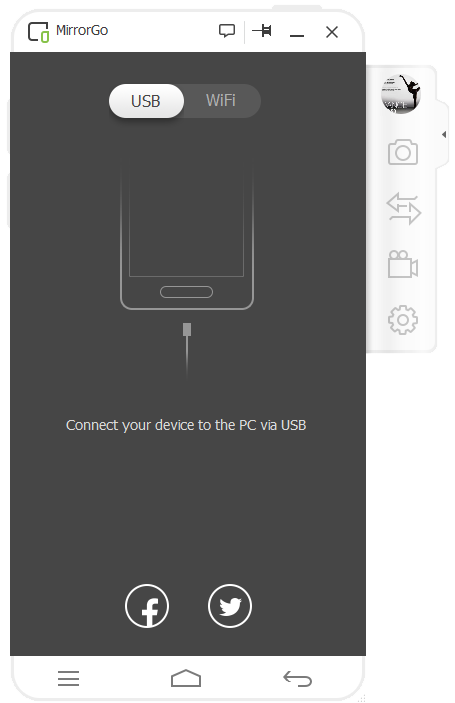
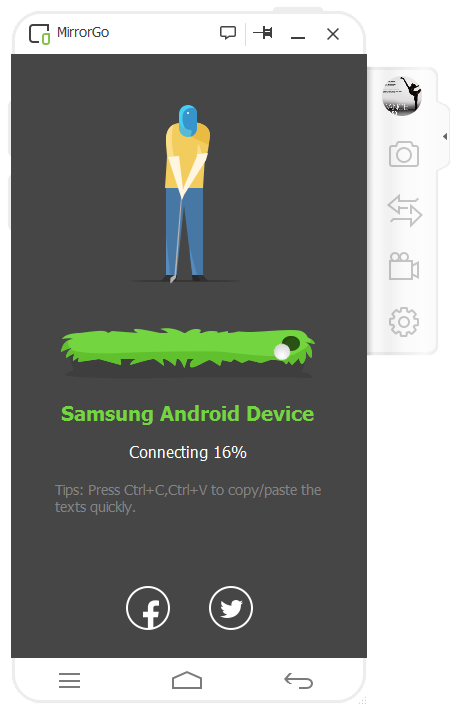
اتصال فای:
اتصال Wi-Fi نیز در MirrorGo در دسترس است، شما فقط نیاز به شیر آب بر روی دکمه "اسکن" در گوشه سمت راست بالای برنامه MirroGo و سپس اسکن کد QR برای برقراری ارتباط بین گوشی و کامپیوتر.
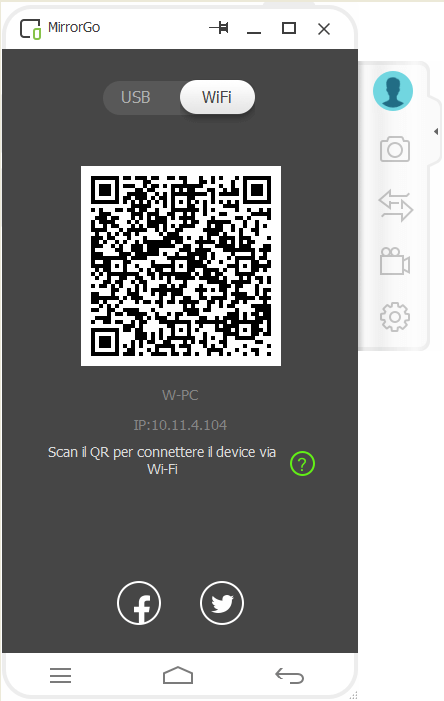
2. روش بازی آندروید بازی های موبایل بر روی کامپیوتر
Step1: پس از اتصال تلفن همراه به MirrorGo رابط تلفن همراه در کامپیوتر خواهد شد تا پاپ. MirrorGo قادر به حفظ هماهنگی بین وظایف در کامپیوتر و تلفن های هوشمند انجام خواهد شد. برای بازی بر روی کامپیوتر شما، آنچه شما نیاز دارید به کلیک بر روی آیکون بازی می خواهید بازی است.

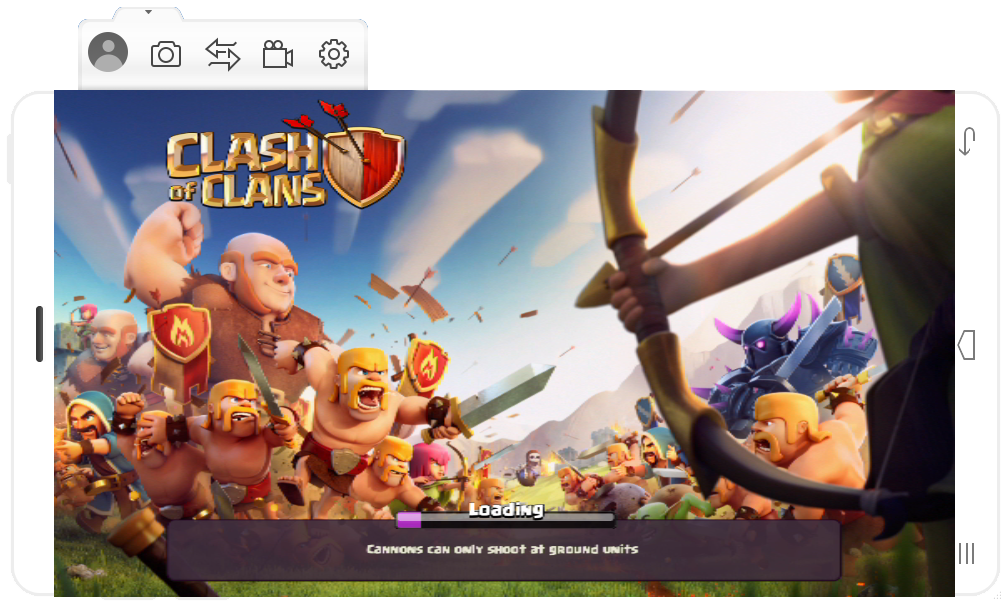
مرحله 2: برای استفاده از صفحه کلید کامپیوتر شما به طور مستقیم به کار موبایل بازی آندروید.
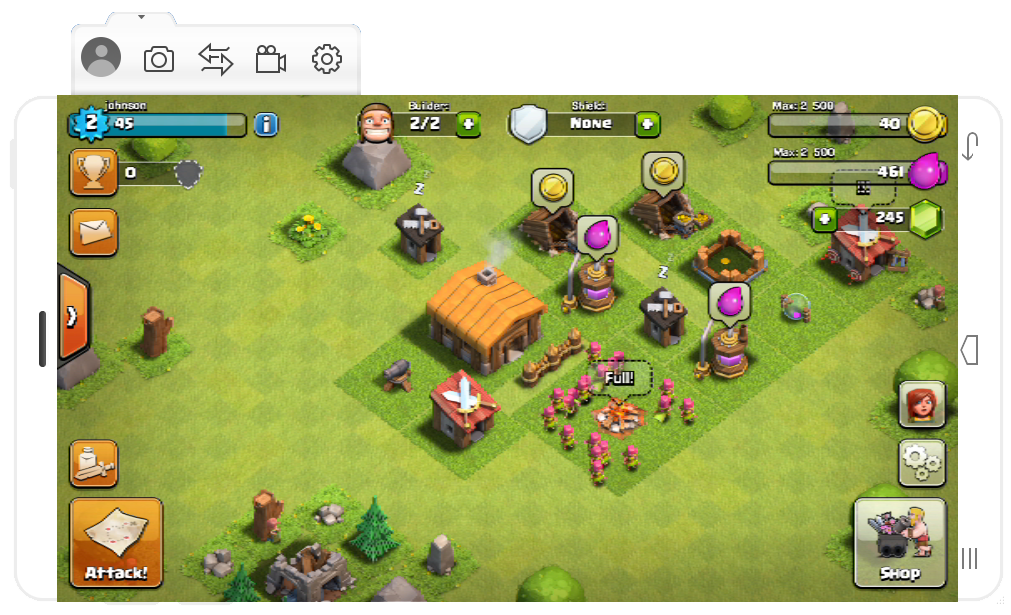
مزایای استفاده:
1) کاربران تجربه بازی با صفحه نمایش داده می شود.
2) صفحه کلید پشتیبانی از کلید های میانبر بازی عنوان مثال با استفاده از کلید های arrow در پولیس و دزدان بازی.
3) داده های بازی خود را در گوشی اندروید خود را بدون خطر تمیز کردن حفظ شود.
3. نحوه پاسخ دادن به پیام های اجتماعی و نرم افزار و اس ام اس به سرعت بر روی کامپیوتر
Step1: هنگامی که گوشی هوشمند را به کامپیوتر متصل شده رابط از جایی که شما می توانید برنامه های اجتماعی در دسترس خواهد بود.
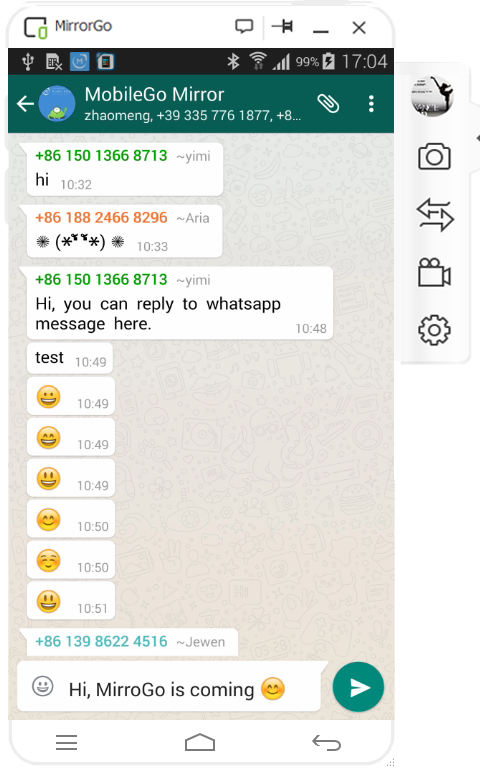
مرحله 2: برای استفاده از صفحه کلید کامپیوتر خود را به نوشتن و ارسال پیام ها به سرعت.
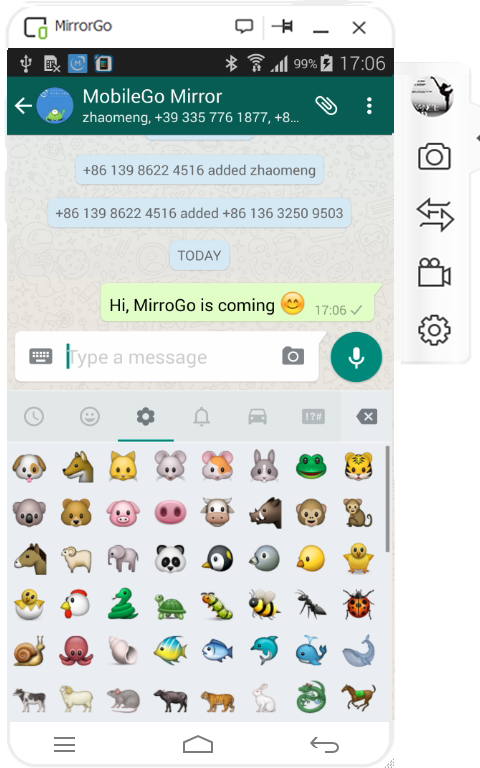
استفاده: با کمک MirrorGo شما به راحتی می توانید رد تماس و پاسخ سریع در حالی که دریافت تماس.
4. نحوه انتقال اطلاعات از کامپیوتر به تلفن همراه
Step1: کشیدن و رها کردن فایل بر روی کامپیوتر به MirrorGo تلفن همراه رابط.
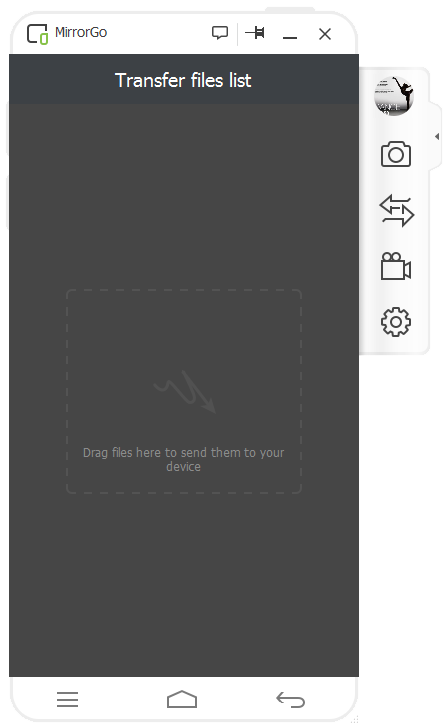
Step2: به مراحل انتقال فایل های دکمه انتقال کلیک کنید.
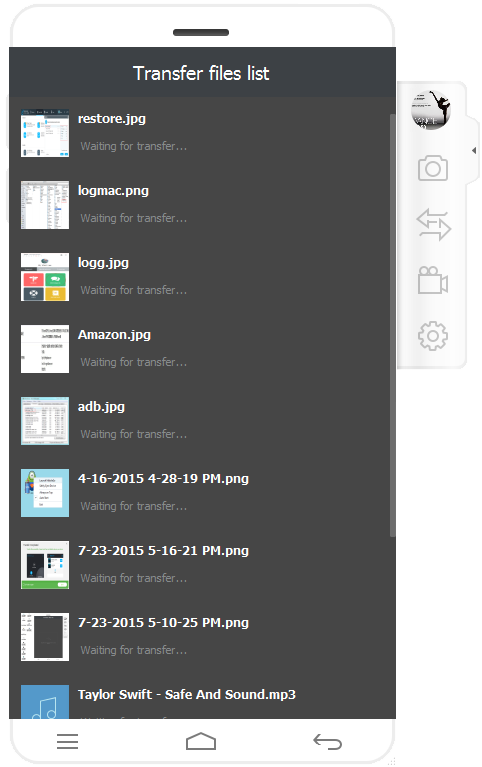
Step3: پس از انتقال کامل است، این فایل ها در پوشه MirrorGo ذخیره می شود.
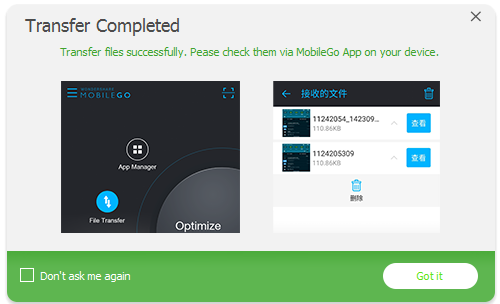
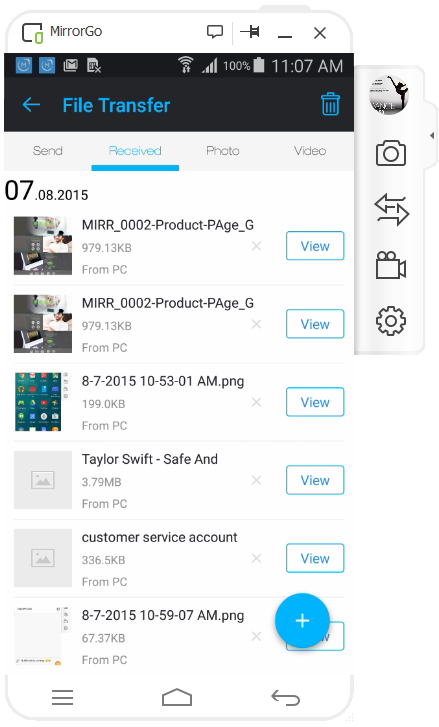
استفاده: حمایت از انتقال فایل های APK است که به طور خودکار نصب شده اند.
5. تنظیمات پیام اعلان
هنگامی که تلفن همراه خود را به MirrorGo متصل شده هر پیام از گوشی هوشمند در کامپیوتر خواهد شد تا پاپ.
تنظیم منع: کلیک کنید دکمه تنظیمات در بالای پیام اطلاع رسانی در دسترس زمانی که اطلاع رسانی میآید. از منوی تنظیمات اعلان پیام پاپ آپ را غیرفعال کنید.
لغو ممنوعیت: نرم افزار اس ام اس اطلاع رسانی لیست سیاه را انتخاب کنید و دکمه تنظیمات کلیک کنید. دکمه "لغو" را کلیک کنید.
لغو همه اخطار: دکمه تنظیمات کلیک کنید و انتخاب کنید نزدیک راه اندازی SMS اخطار یادآوری.
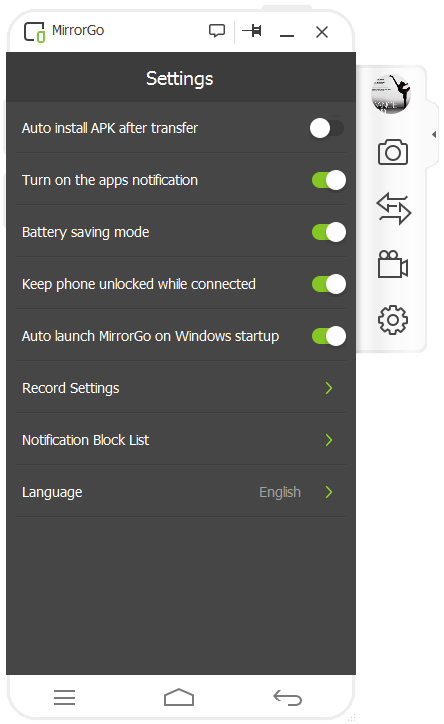
6-سوال و جواب
1). MirrorGo بالای دکمه: با کلیک بر روی آیکون دکمه راست بالا MirrorGo خواهد شد قرار داده شده در بالای تمام صفحات تمام وقت.
2). حالت صرفه جویی در انرژی: تلفن همراه در قدرت حالت صرفه جویی استفاده از MirrorGo است که کمک به کاهش حرارت مسئله باقی بماند.
3). صفحه نمایش بدون قفل: اگر شما با باز کردن صفحه هر بار قبل از باز کردن MirrorGo حوصله، شما می تواند این گزینه را که راحت تر است را چک کنید.

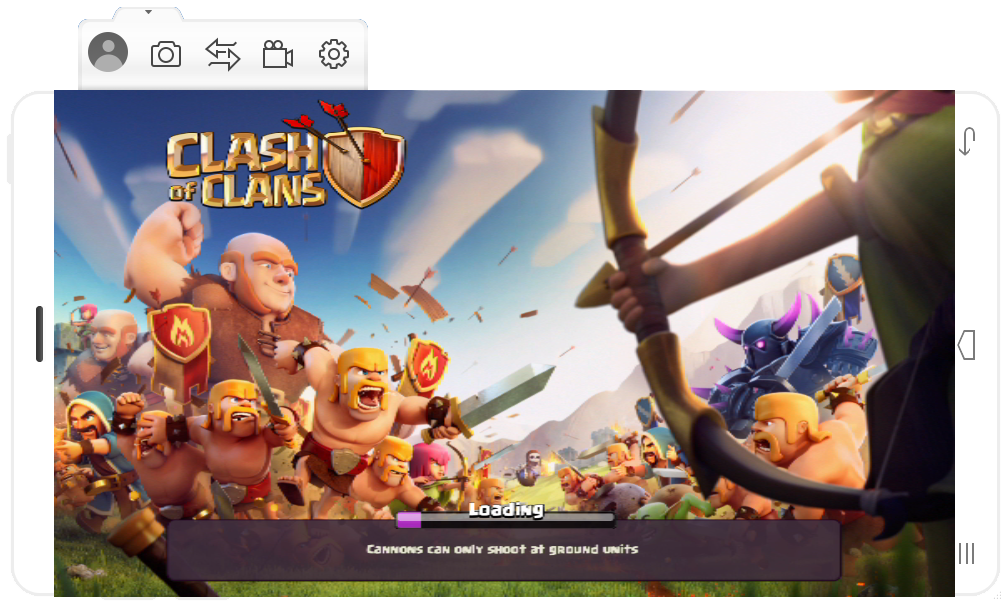
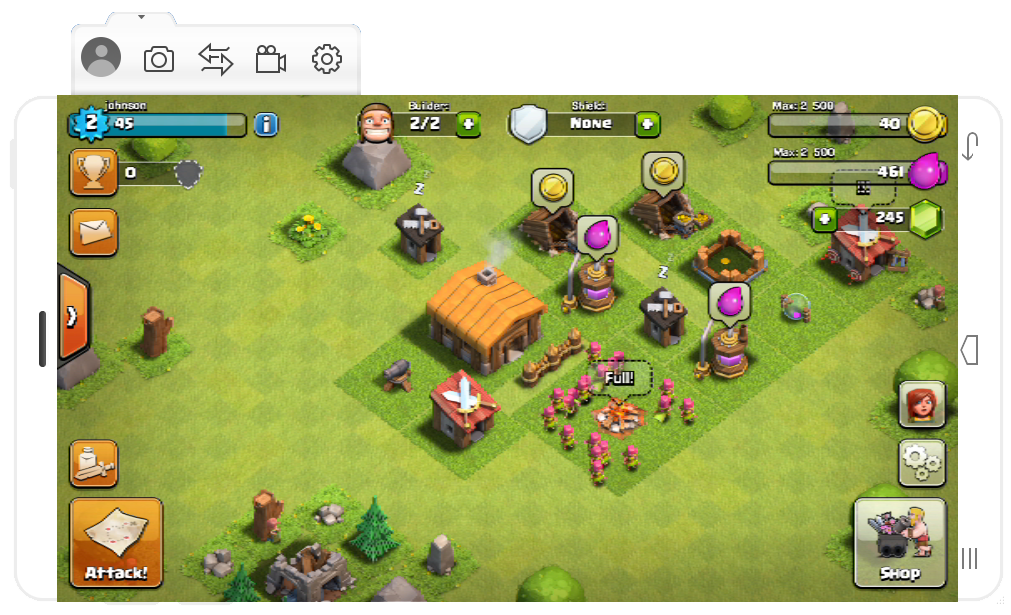





















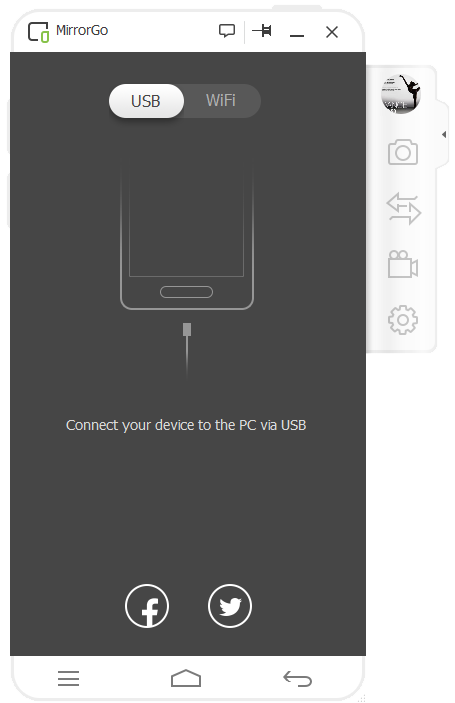
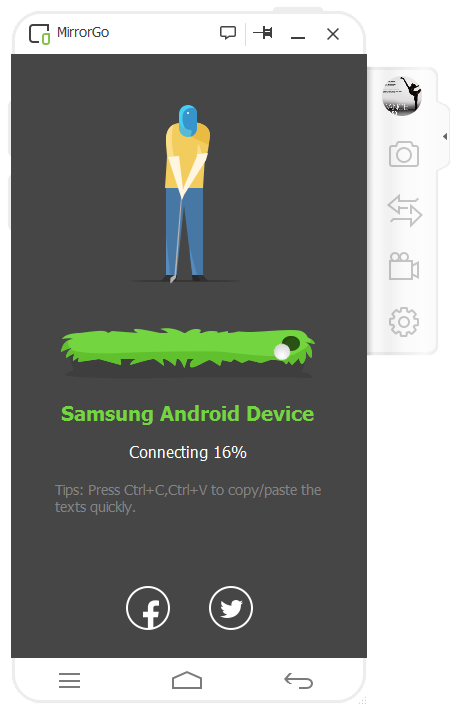
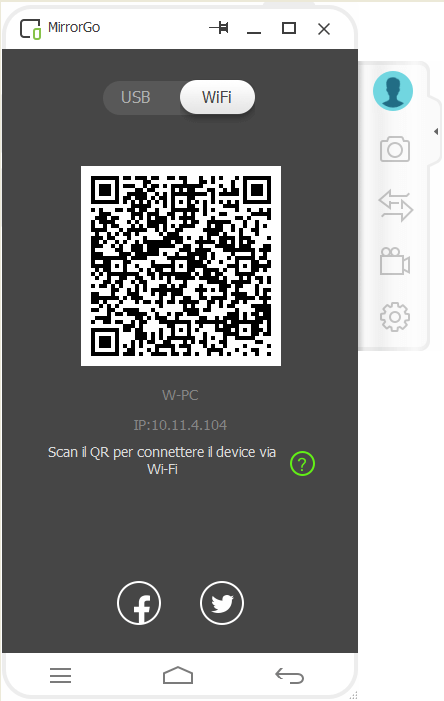
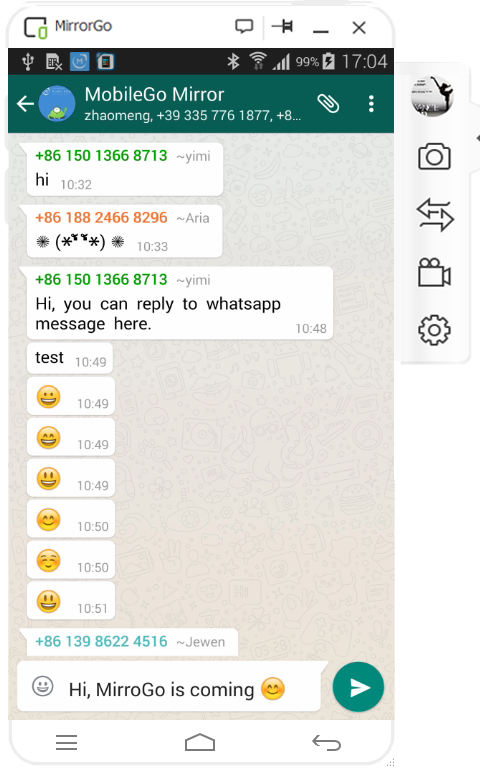
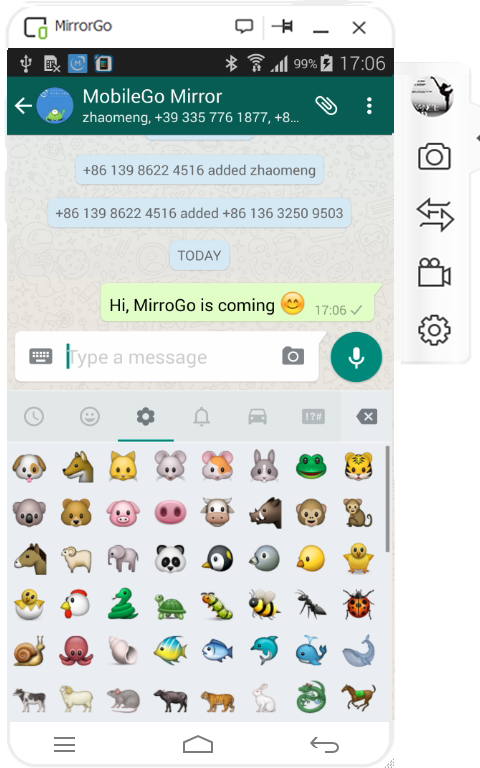
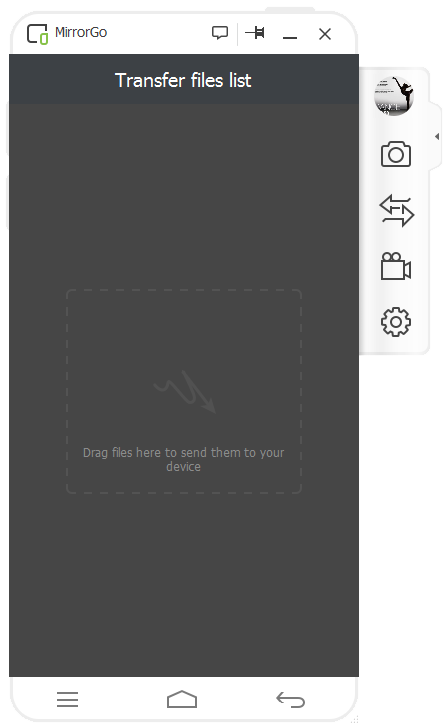
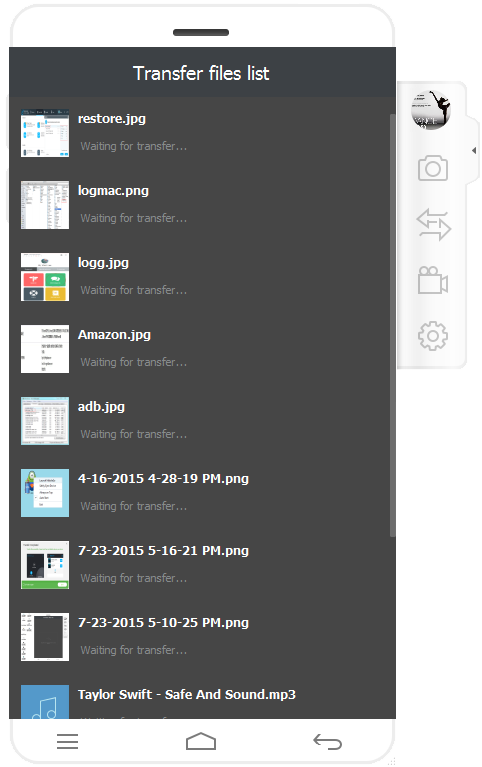
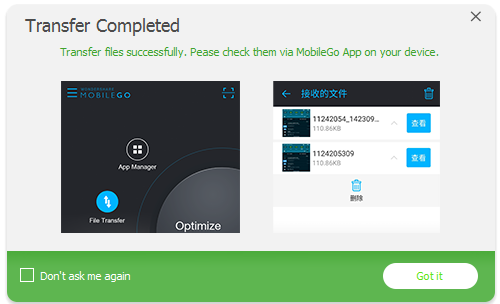
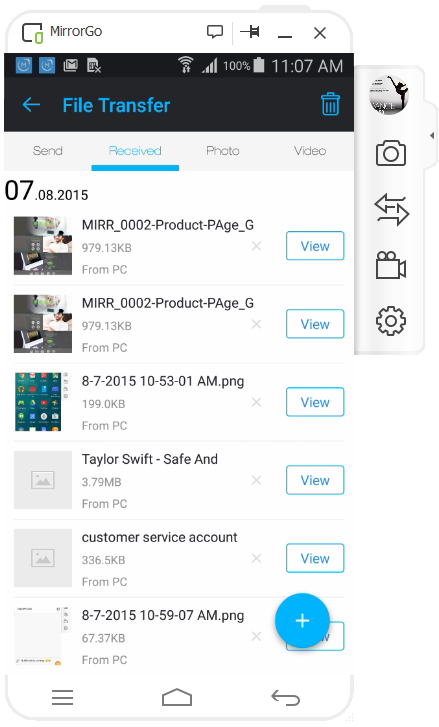
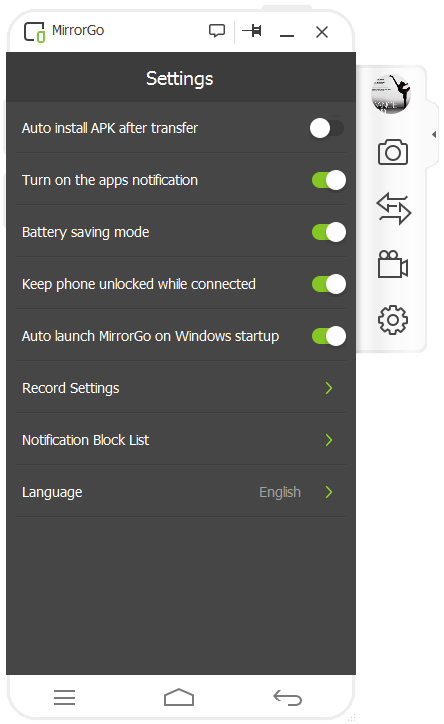



 آمار
وب سایت:
آمار
وب سایت:

